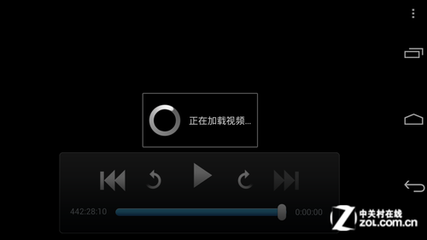在PPT中通过“插入→影片和声音→文件中的影片(或文件中的声音)”来播放音频视频文件的方法虽然简单,但无法对音视频进行方便的控制。现在介绍一种控制音视频播放的方法。
?PPT
?media player
如何在PPT中插入视频播放器――方法/步骤如何在PPT中插入视频播放器 1、
打开PPT,依次选择“文件――选项”
如何在PPT中插入视频播放器 2、
选择“自定义功能区――勾选开发工具”点确定
如何在PPT中插入视频播放器 3、
点击其它控件,在弹出选项框中选择“windows Media player”,点确定(下图红色框定的部分为需要选择的选项)
如何在PPT中插入视频播放器 4、
然后用“+”字形在PowerPoint页面上画出一个矩形,即嵌入一个MediaPlayer播放器。
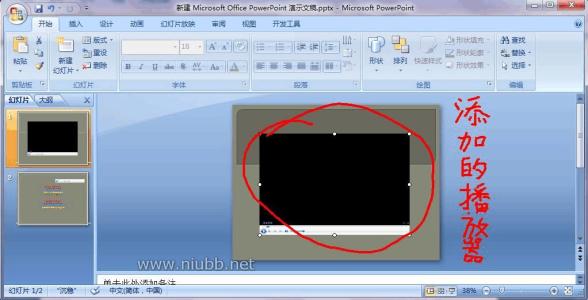
如何在PPT中插入视频播放器_ppt播放器
如何在PPT中插入视频播放器 5、
在播放器上面双击鼠标,出现控件属性窗口,在属性一栏点选自定义框后面的按钮(红色框定部分),如下图所示
如何在PPT中插入视频播放器 6、
在出现的属性对话框中,选择“浏览”插入你要播放的视频或音频,点确定即可
如何在PPT中插入视频播放器 7、
关闭整个属性窗口,即下图所示窗口
如何在PPT中插入视频播放器_ppt播放器
如何在PPT中插入视频播放器 8、
??放映幻灯片,检查是否可以播放
如何在PPT中插入视频播放器――注意事项插入视频一定要在放映的时候才可以播放
?这种方法可播放大多数音视频格式的文件,若要播放RM格式的文件,先下载安装一个“Realone解码器ForWindows Media Player”。
?电脑中安装OFFICE版本不同,添加控件的方式不同,本文用是2010版本,一般2003版本可以直接在工具栏选取添加控件。
??如有其它难点,请留言,我将使劲浑身解数为君排忧
 爱华网
爱华网